J'ai quelques vidéos précieuses et des films plus anciens. Mais ils ne sont pas tout à fait adaptés à la montre :la qualité est mauvaise, l'image est floue et la vidéo est sombre. Comment puis-je en améliorer la qualité ?
Beaucoup de gens se demandent comment améliorer la qualité vidéo facilement et rapidement. Ne vous inquiétez pas. Pour améliorer la qualité de la vidéo, Wondershare Filmora est prêt à vous aider. Ce puissant outil de montage vidéo est doté de diverses options avancées conçues avec soin pour vous aider à obtenir des images vidéo et des effets sonores de niveau professionnel.
Dans cet article, nous vous ferons savoir quels facteurs sont liés à la qualité vidéo, afin que vous sachiez par où commencer. Après cela, nous vous donnerons deux méthodes pour améliorer la qualité vidéo. L'interface facile à utiliser vous permet d'effectuer des modifications avancées pour les images, les vidéos et les fichiers audio en quelques clics. Essayez cet éditeur vidéo maintenant pour améliorer facilement la qualité de votre vidéo. Vous pouvez d'abord télécharger le parcours gratuit :
- Partie 1 :Quels sont les facteurs liés à la qualité vidéo
- Partie 2 :Comment améliorer la qualité d'une vidéo avec Filmora
- Partie 3 :Comment améliorer la qualité d'une vidéo avec Windows Movie Maker
Partie 1 :Quels sont les facteurs liés à la qualité vidéo
En général, de nombreuses personnes pensaient que la résolution était le facteur clé qui modifiait la qualité de la vidéo après avoir édité ou téléchargé une vidéo. Eh bien, c'est gentiment vrai. Nous devons admettre que la résolution joue un rôle important dans l'amélioration de la qualité vidéo. Cependant, nous ne pouvons pas ignorer l'existence d'un débit binaire et d'un système d'encodeur. Vous ne savez pas ce qu'est le débit binaire ? En termes simples, le débit binaire est le nombre de bits par seconde. Il est donc également important d'améliorer le débit binaire et d'avoir un excellent encodeur.
Partie 2 :Comment améliorer la qualité d'une vidéo avec Filmora
1 Importer des fichiers multimédias dans le programme
Ouvrez Wondershare Filmora, choisissez "Nouveau projet" pour entrer dans l'interface d'édition principale. Appuyez ensuite sur "Importer" pour charger les fichiers locaux. Vous pouvez également connecter vos appareils en cliquant sur le bouton Importer ou simplement en glissant-déposant les fichiers dans le programme. Filmora gère les images, les vidéos et les fichiers audio sans tracas.
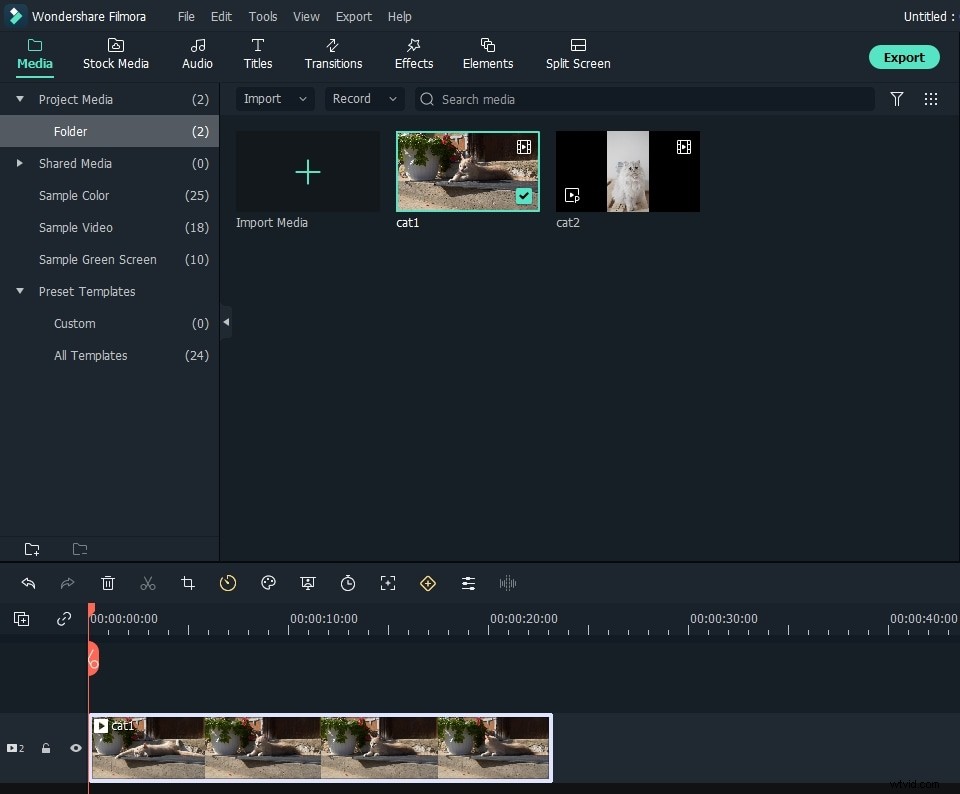
2 Améliorer la qualité vidéo
Méthode 1 :Après avoir importé tous les fichiers multimédias dans le programme, faites-les glisser et déposez-les sur les pistes respectives de la chronologie. Entrez "Modifier" avec un clic droit sur le clip multimédia que vous devez améliorer. Il existe plusieurs paramètres de base tels que la rotation, le recadrage, la vitesse et l'ajustement. Ici, vous pouvez facilement modifier le contraste, la saturation, la luminosité et la teinte. L'édition audio est plus facile. Cliquez sur la colonne Audio et définissez les options comme vous le souhaitez. Ici, vous pouvez régler le volume de sortie, le fondu entrant, le fondu sortant et la hauteur.
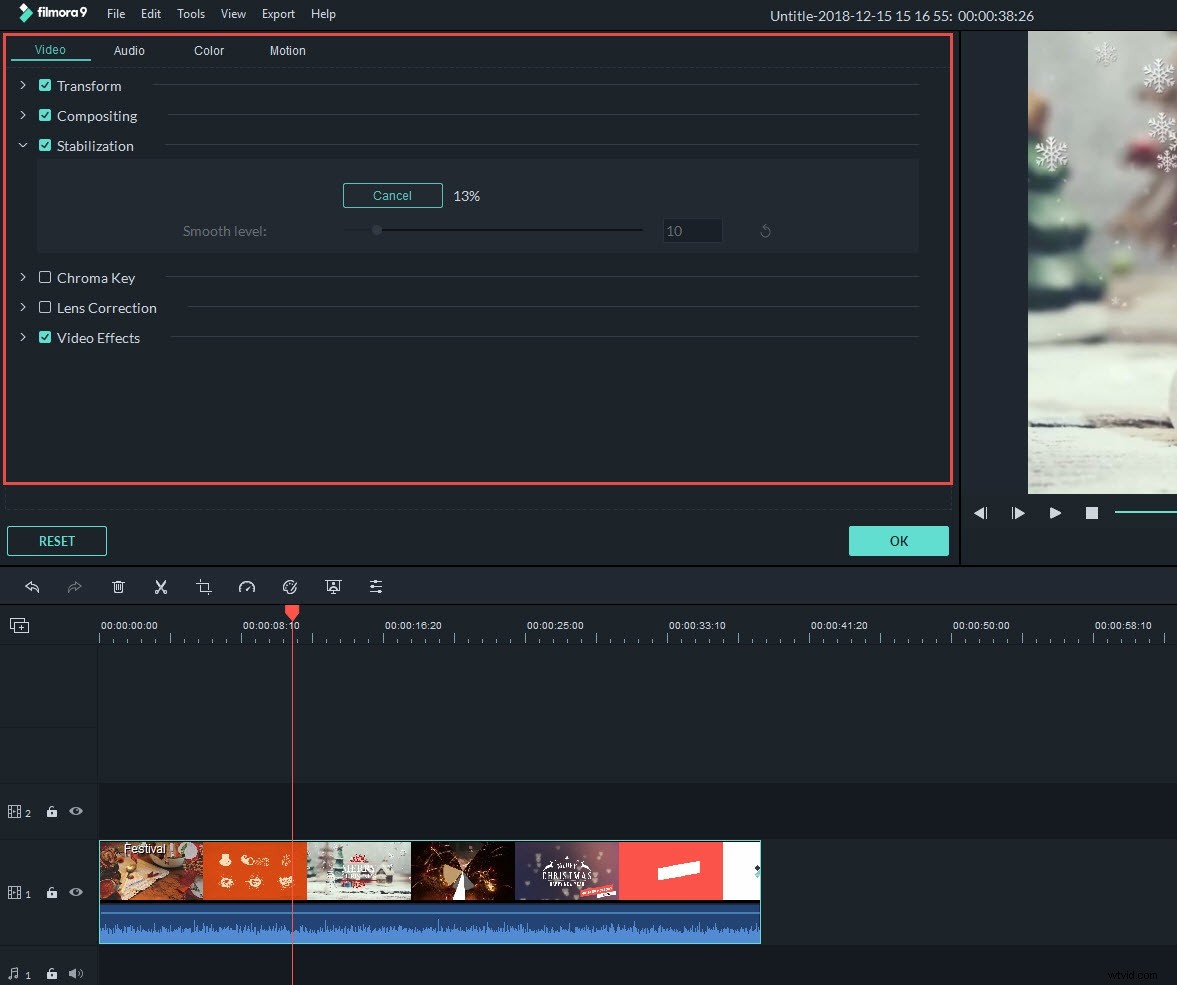
Remarque :Ne vous inquiétez pas si vous trouvez que la qualité vidéo dans l'aperçu n'est pas aussi bonne que votre clip d'origine, c'est parce que le flux de travail proxy de Filmora est conçu pour vous offrir une expérience de montage plus fluide, même sur un appareil à faible capacité. Cela n'affectera pas votre travail final. Si vous souhaitez vérifier la qualité complète, définissez simplement la qualité de lecture sur Complète dans l'aperçu :
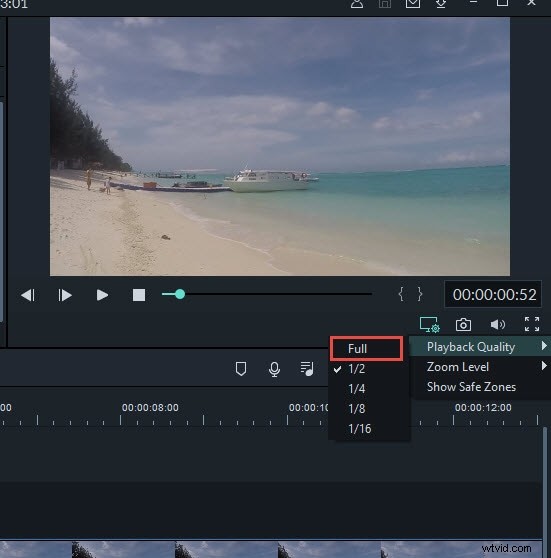
Méthode 2 :En plus de cela, Wondershare Filmora vous permet d'appliquer différents filtres à la fois, pour affiner les images de la vidéo comme vous le souhaitez. Il vous suffit de cliquer sur l'onglet Effet et de faire glisser les superbes effets de filtre sur la chronologie.
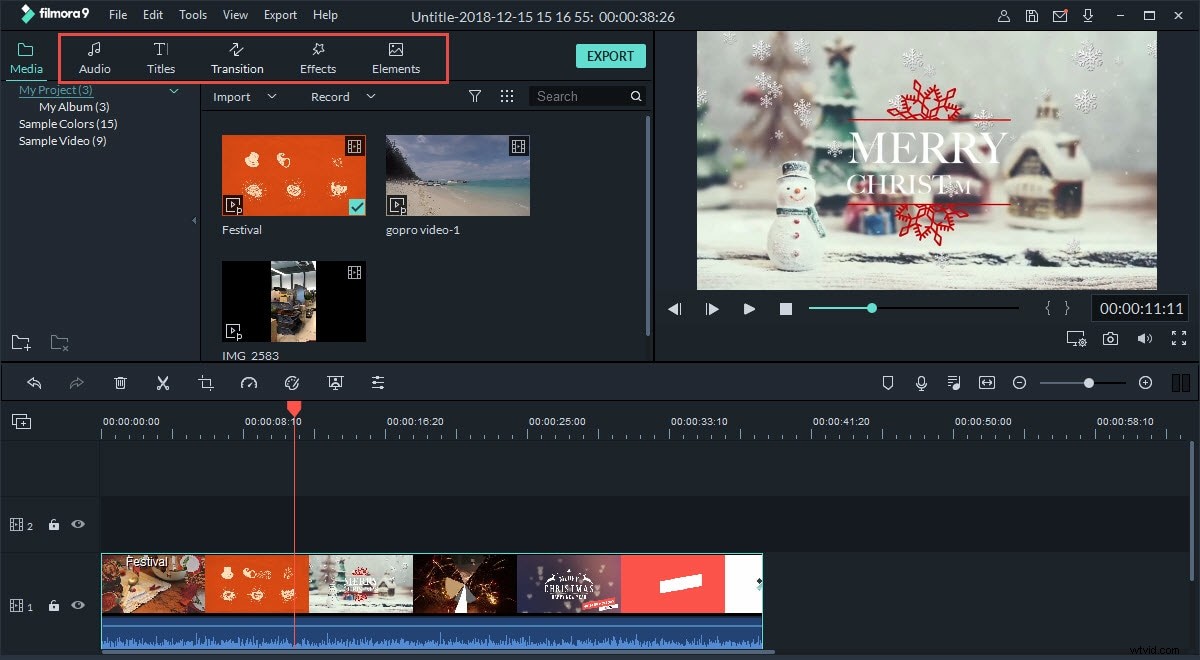
3 Enregistrer ou partager votre vidéo
Après avoir amélioré la qualité vidéo, cliquez sur le bouton Lecture pour prévisualiser la nouvelle vidéo. Si vous êtes satisfait du résultat, appuyez sur Exporter pour enregistrer ou partager votre vidéo terminée. Vous pouvez accéder à l'onglet Format pour encoder la vidéo dans différents formats vidéo selon votre désir, ou exporter la vidéo vers des photos mobiles et des appareils portables populaires dans l'onglet Appareil. Si vous souhaitez graver un DVD, accédez à l'onglet DVD. En plus de cela, vous pouvez également le partager en ligne via l'onglet YouTube.
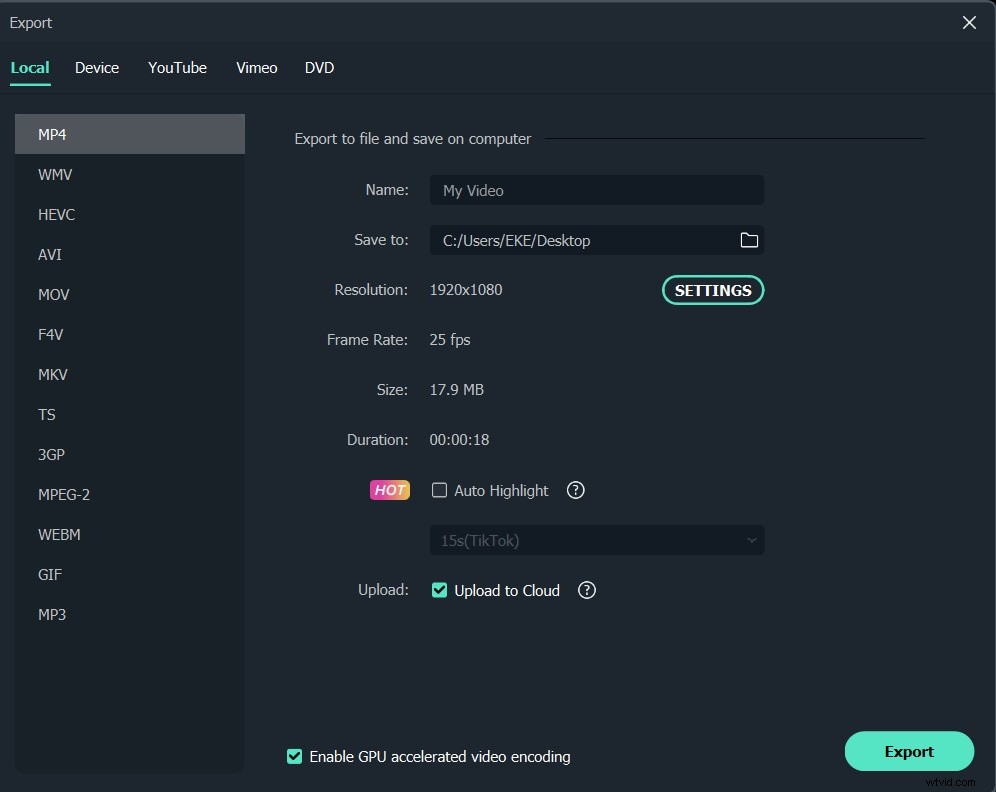
Partie 3 :Comment améliorer la qualité d'une vidéo avec Windows Movie Maker
Windows Movie Maker est un éditeur vidéo appartenant à la suite Windows, il n'y a donc pas de problème de compatibilité si votre système est Windows. Windows Movie Maker optimisera automatiquement votre vidéo. Cependant, si vous souhaitez améliorer la qualité vidéo par vous-même, vous pouvez également le faire vous-même. Vous trouverez ci-dessous les étapes. Jetez un coup d'œil.
Étape 1 :Lancez-le et cliquez sur Fichier pour importer la vidéo que vous souhaitez modifier.
Étape 2 :Après l'édition, vous pouvez cliquer à nouveau sur Fichier pour choisir Enregistrer le fichier vidéo. Cliquez ensuite sur Poste de travail et Suivant pour ouvrir la fenêtre Paramètres du film.
Étape 3 :Dans cette étape, vous pouvez cliquer sur le lien Afficher plus de choix sous Meilleure qualité de lecture pour mon ordinateur. Cliquez ensuite sur le bouton radio Autres paramètres.
Étape 4 :Dans le menu déroulant, ouvrez Autres paramètres. Si vous souhaitez une vidéo de la plus haute qualité, sélectionnez Vidéo haute qualité (NTSC) en un seul clic.
Étape 5 :À la fin, cliquez sur Suivant pour l'enregistrer.
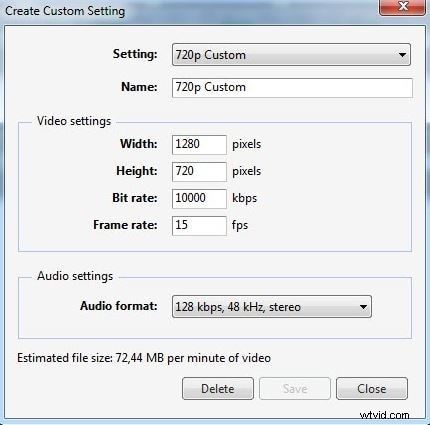
Conclusion
Vous savez maintenant comment améliorer la qualité vidéo avec Filmora et Windows Movie Maker. Pourquoi ne pas essayer maintenant. Laissez un commentaire ci-dessous pour nous faire part de votre idée.
